用excel“选择性粘贴”技巧
选择性粘贴体现了Excel最富有人性化的一面,遗憾的是它却只对“复制”起作用。复制数据虽然是我们常用的操作,但如果不擅用excel“选择性粘贴”技巧,你会发现有时候它也不那么令人喜欢。例如,若是为单元格设计了格式,要复制数据时,可能连原始单元格的格式也一同复制到了目标单元格中;或者是在复制用公式计算出来的数值时,我们只是希望用到数据本身而非公式。诸如此类的情形用“选择性粘贴”就可以轻易解决。
当复制了原始单元格的数据后,这些内容都存储在剪贴板中。此时,选择目标单元格不直接进行粘贴操作而是选择“编辑”一“选择性粘贴”命令,弹出“选择性粘贴”对话框(或者是右击单元格,在弹出的快捷菜单中选择“选择性粘贴”命令)。一般粘贴的项目位于“粘贴”选项组中,它们的意义如下:
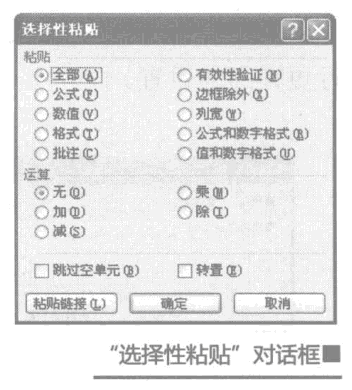
全部:选择该项粘贴效果和直接粘贴效果一样。
公式:选择该项后,将只粘贴原始单元格中的公式(这也是复制的方法)。
数值:只复制公式的计算结果,不会将公式应用到新单元格中。
格式:如果excel单元格设置了格式,选择该项后只为目标单元格应用原始单元格的格式,不会粘贴数据。
批注:批注是对单元格的说明性内容,选择该项后原始单元格的数据和格式都不会被复制到目标单元格中去,而只粘贴批注信息。
有效性验证:在“数据有效性”一节中可以了解数据有效性,如果选择该项将对目标单元格应用相同的有效性标准。
边框除外:表示复制除边框以外的所有内容到目标单元格中。
列宽:对目标单元格所在的列应用原始单元格所在列的列宽。
公式和数字格式:对目标单元格应用原始单元格的公式和格式,但不复制数值本身(相当于选择“公式”和“格式”两项)。
值和数字格式:同上,对目标单元格复制相同的值和格式,但不复制公式本身(相当于选择“数值”和“格式”两项)。
我们如果学会了使用用excel“选择性粘贴”技巧,就可以将列转换为行,这个技巧是利用“选择性粘贴”对话框中的“转置”复选框来达成的,即复制了列方向的单元格数据后,在目标单元格区域中粘贴时将转成行,改变复制区域的方向。这就是复选框选项,因此转置可以与前面介绍的粘贴选项同时进行。
需要保留本文链接地址:http://www.excelxx.com/xuexixinde/1180.html
